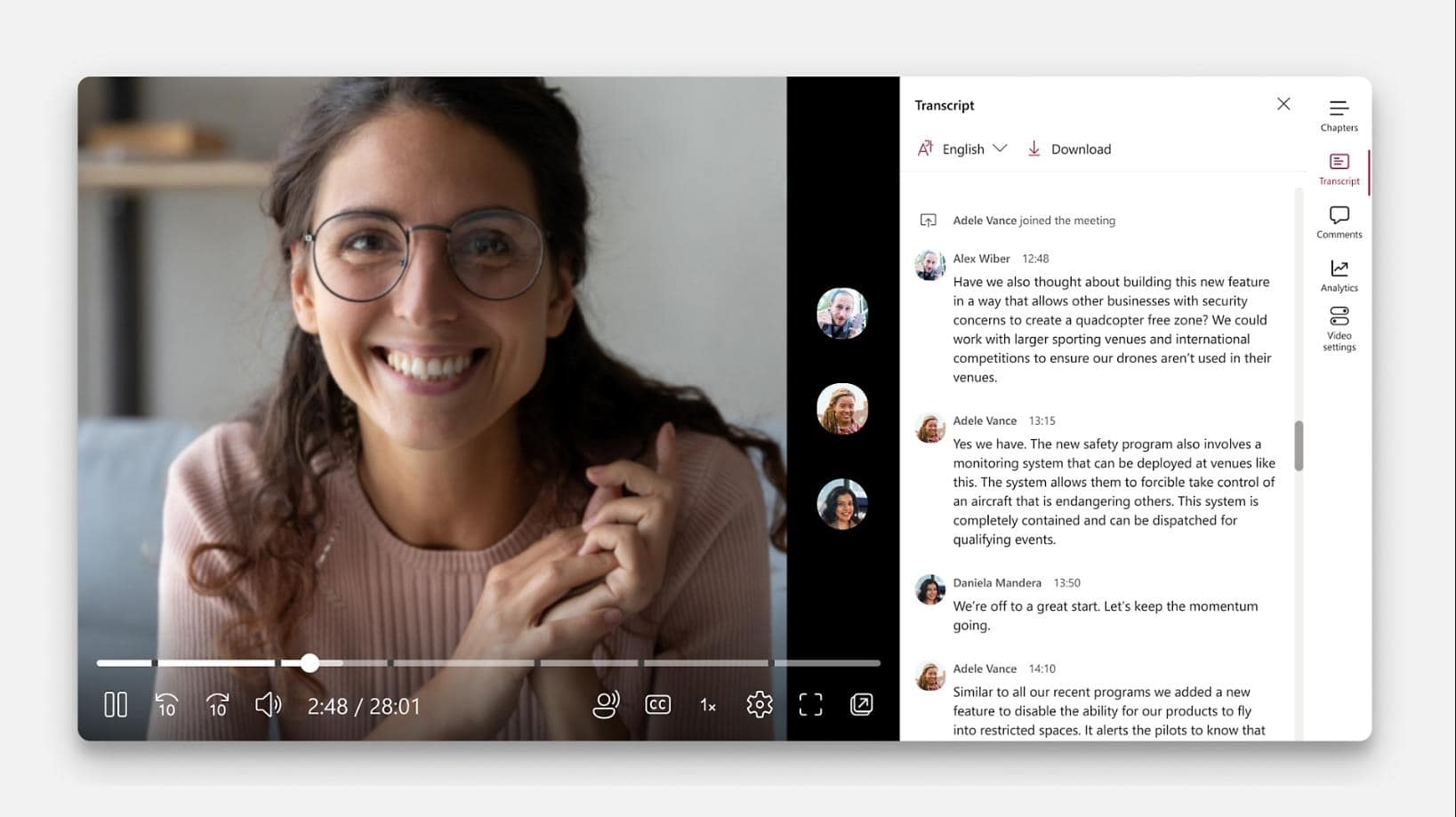Nem tudja megnyitni a PowerPointot? Okok és megoldás
4 perc olvas
Frissítve
Olvassa el közzétételi oldalunkat, hogy megtudja, hogyan segítheti az MSPowerusert a szerkesztői csapat fenntartásában Tovább

A PowerPoint egy rendkívül népszerű prezentációs szoftver, amelynek számos verziója jelent meg az elmúlt három évtizedben. Mivel ezek a verziók különböző típusú számítógépeken futnak különböző operációs rendszerekkel, természetes, hogy a PowerPoint is beleütközik a problémákba. Az egyik ilyen probléma az, ha nem tudja megnyitni a PowerPoint. Ez egy meglehetősen gyakori probléma, de néhány dolgot megtehet a javítása érdekében. Itt van a teendő, ha nem tudja megnyitni a PowerPointot, és mik lehetnek ennek a problémának az okai.
Van néhány javítás, amelyet kipróbálhat, ha nem tudja megnyitni a PowerPointot. Ezek viszonylag egyszerű módszerek néhány követendő lépéssel, és ezek közül legalább az egyiknek meg kell oldania a problémát.
1. módszer: A Remo Repair PowerPoint használata
- Letöltése és telepítése Remo Repair PowerPoint A számítógépén.
- A sikeres telepítés után indítsa el.

- Kattints a Tallózás gombot, és keresse meg a sérült PowerPoint fájlt tartalmazó mappát.

- Most, hogy kiválasztotta a sérült fájlt, kattintson a Javítás gombra.

- Várja meg, amíg a Remo Repair PowerPoint megtalálja és megoldja a problémákat a kiválasztott fájlban. Miután ez az eszköz megjavította a PPT-fájlt, megjelenik egy lehetőség a fájl előnézetének megtekintéséhez.

- Kattintson a Fájl előnézete elemre, és ellenőrizze, hogy az eszköz megfelelően helyreállította-e a PPT fájlt.
Ha elégedett a javított fájllal, megvásárolhatja ezt a Remo Repair PowerPointot, hogy letölthesse a fájlt további felhasználás céljából.
2. módszer: A Microsoft PowerPoint javítása
Lehetséges, hogy a Microsoft Office telepítése hibás, ezért a PowerPoint nem nyílik meg. Megpróbálhatja megjavítani a Microsoft Office telepítését. Kövesse az alábbi lépéseket.
- Nyissa meg a Control Panel ha megkeresi a Windows keresőben.

- Kattints Programok, Majd kattintson a Programok és funkciók.

- Görgessen és keressen Microsoft Office, és kattintson rá jobb gombbal.

- Kattints Változtat, és kattintson a gombra Igen a felugró megerősítő párbeszédpanelen.

- Az internetkapcsolattól függően válassza a lehetőséget Gyors javítás or Online javítás, és kattintson a gombra Javítás.

- Kattints Javítás ismét erősíteni.
Az Office telepítőjének némi időbe telik a telepítés javítása. Ha elkészült, újra megnyithatja a PowerPoint, hogy megnézze, működött-e. Ha ez a módszer nem működik, újratelepítheti a PowerPoint.
- Ismételje meg az 1–3. lépéseket, majd kattintson a gombra Uninstall.
- Szerezd meg a hivatalos telepítőt a hivatalos Microsoft Office webhely. Ezt a lépést kihagyhatja, ha már rendelkezik Microsoft Office CD-vel vagy telepítővel.
- Futtassa a telepítőt, és telepítse újra a PowerPoint.
3. módszer: Frissítse a Microsoft PowerPoint programot
A Microsoft gyakran frissíti a PowerPointot a hibák kijavítása és a teljesítmény javítása érdekében. Mint ilyen, megpróbálhatja frissíteni, ha nem tudja megnyitni a PowerPointot. Vegye figyelembe, hogy ehhez a PowerPoint megnyitásához szükséges, így ezt a módszert követheti, ha egy adott fájl nem nyílik meg. Kövesse az alábbi lépéseket:
- Nyissa meg a PowerPoint alkalmazást.
- Kattints Fiókvagy Fájl -> Fiók, az Ön verziójától függően.

- Kattints Beállítások frissítése -> Frissítse most.

A PowerPoint ellenőrzi a frissítéseket, és alkalmazza az elérhető frissítéseket. Próbálja meg megnyitni a PowerPointot a frissítés után, hogy ellenőrizze, a várt módon működik-e.
4. módszer: tiltsa le a bővítményeket
Néha a bővítmények ütközést okozhatnak a programmal, és megakadályozhatják annak megnyitását. A bővítmények letiltásához kövesse az alábbi lépéseket:
- Zárja be a PowerPoint összes példányát.
- Nyomja meg és tartsa lenyomva a Ctrl gombot, és kattintson/kattintson duplán a PowerPointra a megnyitásához. Nyomja meg az Igen gombot, amikor a rendszer kéri.

- Ugrás filé -> Opciók -> Bővítmények.

- Tiltsa le a problémát okozó bővítményeket.
Miért nem nyílik meg a PowerPoint?
Számos oka lehet annak, hogy a PowerPoint nem nyílik meg. Íme néhány lehetséges ok:
- A PowerPoint vagy az Office telepítése sérült
- A PowerPoint telepítése elavult
- Az operációs rendszerében vannak problémák, pl. nyilvántartási problémák
- A PowerPoint ütközik egy másik programmal
- Számítógépe vírust vagy rosszindulatú programot fertőzött
- A PowerPoint-fájl sérült, és javításra szorul
A problémától függetlenül lehetővé kell tenni a PowerPoint újraindítását. Csak ügyeljen arra, hogy a lehető legjobban azonosítsa a problémát, és alkalmazza a megfelelő javítást. Itt található egy teljes útmutató arról, hogyan találja meg és javítsa ki a sérült PowerPoint fájlokat a Windows rendszerben.